怎么使用U盤重裝Mac系統(tǒng)?U盤重裝Mac系統(tǒng)教程
怎么使用U盤重裝Mac系統(tǒng)?許多用戶在使用電腦的時(shí)候都會(huì)出現(xiàn)一些問題,無論是Mac系統(tǒng)還是Windows系統(tǒng),而這兩款系統(tǒng)我們都可以使用U盤來重裝系統(tǒng)解決問題,今天小編就帶著大家一起看看具體怎么操作吧!
操作方法:
一、重裝準(zhǔn)備
1、最新穩(wěn)定版mac系統(tǒng)。
2、8G容量U盤,制作mac系統(tǒng)安裝U盤(mac下制作)http://www.piao2010.com/xtjc/20210519/211358.html
3、windows下制作mac安裝u盤步驟http://www.piao2010.com/xtjc/20210519/211345.html
4、重裝系統(tǒng)不保留任何設(shè)置和數(shù)據(jù),需要備份硬盤所有數(shù)據(jù)。
二、mac抹掉磁盤重裝系統(tǒng)步驟
1、以macbook為例,插入mac os系統(tǒng)安裝U盤,啟動(dòng)電腦,長按Option鍵;
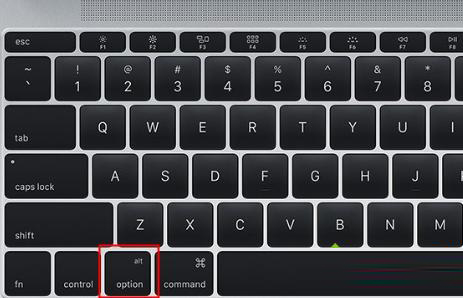
2、在啟動(dòng)界面選擇菜單中,選擇黃色的U盤圖標(biāo),點(diǎn)擊進(jìn)入下一步操作;
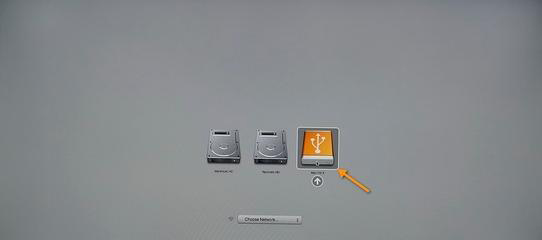
3、選擇操作系統(tǒng)語言,比如【以簡體中文作為主要語言】;
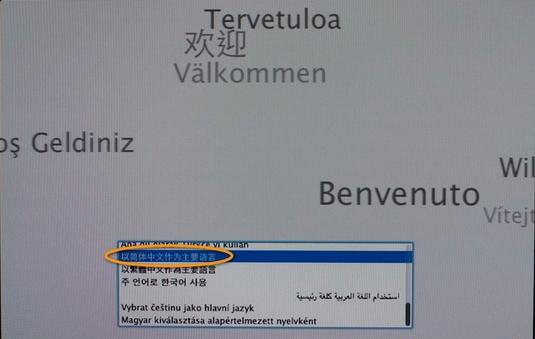
4、在實(shí)用工具窗口中點(diǎn)擊【磁盤工具】,繼續(xù);
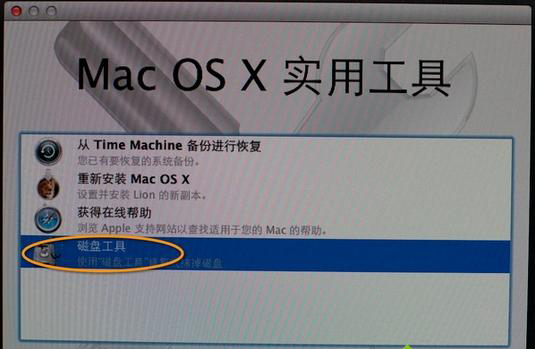
5、選擇要安裝系統(tǒng)的硬盤,點(diǎn)擊【分區(qū)】,分區(qū)布局選擇【1個(gè)分區(qū)】,格式選擇【Mac OS擴(kuò)展(日志式)】,點(diǎn)擊應(yīng)用;
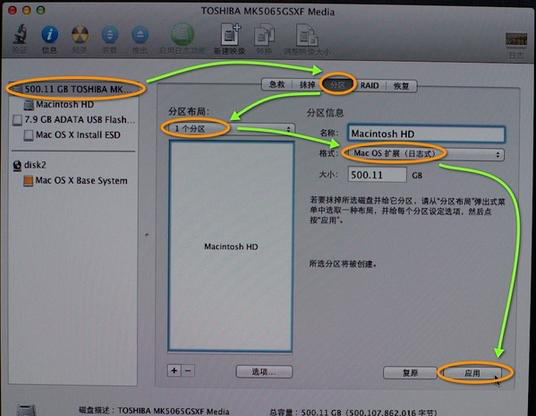
6、彈出提示窗口,分區(qū)數(shù)據(jù)將被抹掉,點(diǎn)擊【分區(qū)】;
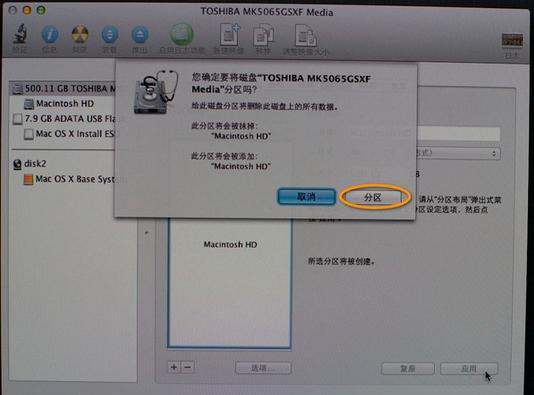
7、完成分區(qū)后,點(diǎn)擊左上角關(guān)閉圖標(biāo),退出;
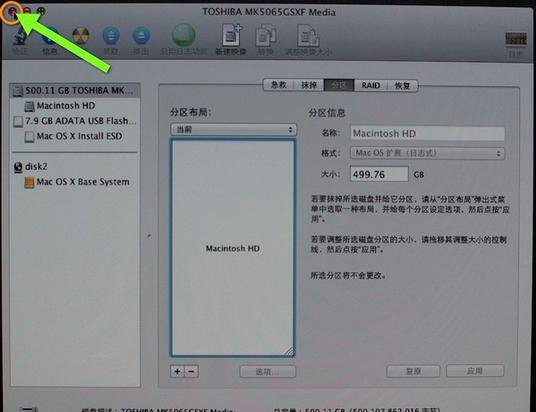
8、返回實(shí)用工具,點(diǎn)擊【重新安裝Mac OS X】,繼續(xù);

9、打開安裝向?qū)Вc(diǎn)擊【繼續(xù)】;

10、同意軟件許可協(xié)議,點(diǎn)擊已經(jīng)分區(qū)的硬盤,比如Macintosh HD,點(diǎn)擊【安裝】;
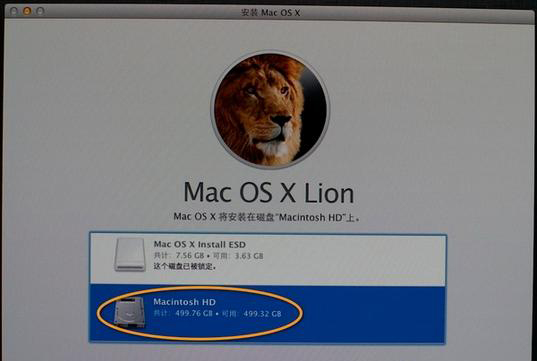
11、執(zhí)行系統(tǒng)安裝準(zhǔn)備,重啟之后開始安裝,安裝過程20分鐘至30分鐘左右;
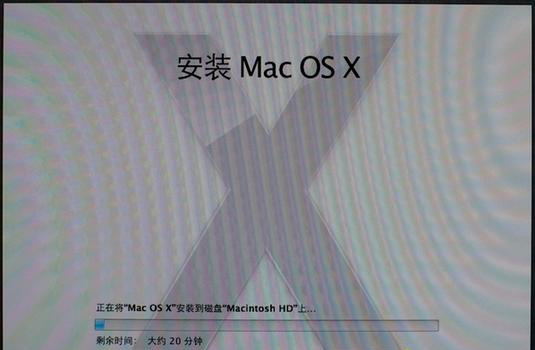
12、系統(tǒng)安裝完成后自動(dòng)重啟,進(jìn)入歡迎界面,點(diǎn)擊繼續(xù)進(jìn)行mac系統(tǒng)配置過程。
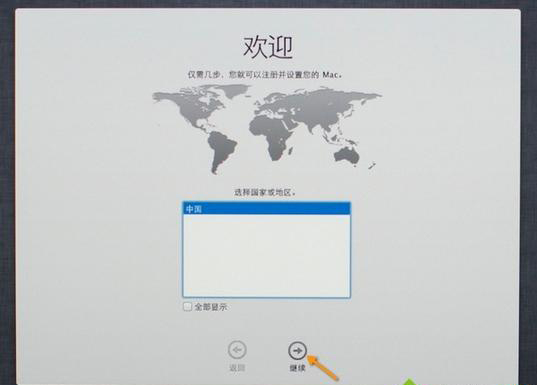
macbook盤重裝系統(tǒng)步驟就是這樣子,使用U盤就能抹掉磁盤進(jìn)行系統(tǒng)重裝,重裝系統(tǒng)之前,要注意備份重要數(shù)據(jù)。
相關(guān)文章:
1. Win10系統(tǒng)的Edge瀏覽器怎么進(jìn)行長截圖?2. Win10開始菜單透明度如何設(shè)置?Win10開始菜單透明度設(shè)置教程3. Win11怎么設(shè)置本地密碼?Win11設(shè)置本地密碼操作方法4. Win7電腦注冊表編輯器被管理員禁用怎么解決?5. windows10分辨率在哪里調(diào)試6. Win10專業(yè)版系統(tǒng)電腦找不到音頻設(shè)備怎么辦?7. win11任務(wù)管理器怎么打開 被管理員禁用了怎么解禁打開8. Win10管理員權(quán)限開啟方法9. WinXP系統(tǒng)LOL打字沒有候選框如何解決?10. Win11打印機(jī)怎么安裝?Win11系統(tǒng)安裝共享打印機(jī)教程

 網(wǎng)公網(wǎng)安備
網(wǎng)公網(wǎng)安備